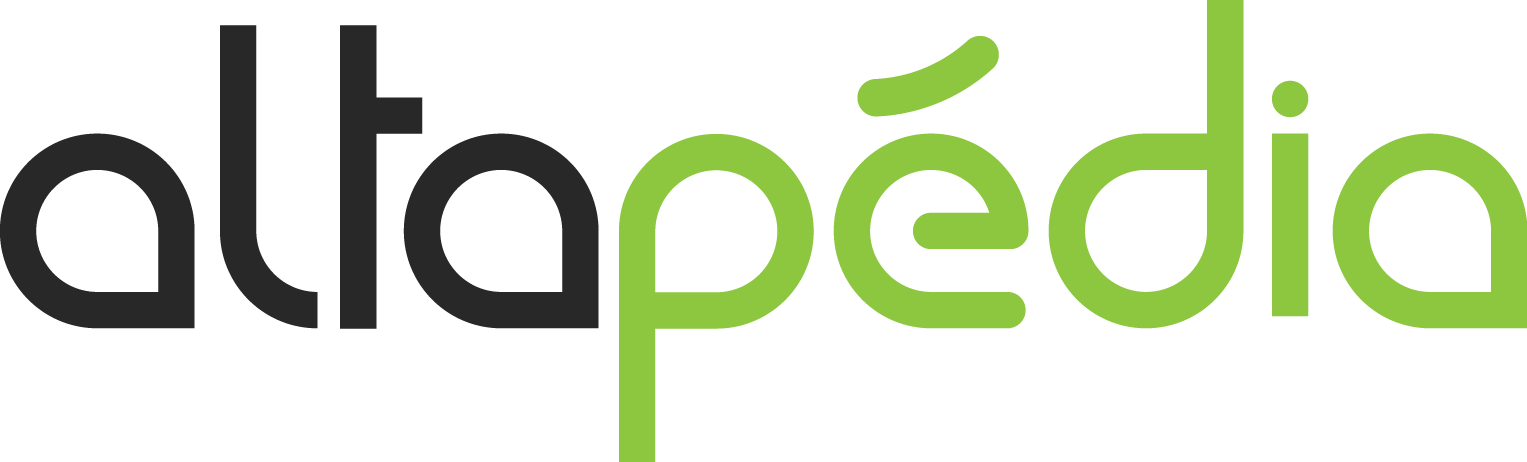Configuration du téléphone
Avant de procéder à l’installation, assurez-vous que les conditions suivantes sont remplies :
- Le mobile est un Android – version 6 ou plus
- Le mobile est connecté au réseau internet (wifi, 3G, 4G, 5G)
- Vous pouvez accéder à l’application Google Play Store ( si ce n’est pas le cas, suivez ces instructions )
Installation de l’application
Une fois que ces points sont vérifiés vous pouvez procéder à l’installation de l’application Altagem, la première option consiste à scanner le QR Code présent sur l’interface administrateur :
- Sur un ordinateur, ouvrez l’application administrateur Altagem
- Une fois dans l’application, cliquez sur le lien « Mobile » en haut à droite de l’écran
- Scannez le QR Code avec votre smartphone
- Installez l’application ‘Altagem’
2ème option:
- Lancer l’application Google Play Store
- Rechercher ‘Altagem’
- Sélectionner l’application et installez-la
- Une fois le téléchargement et l’installation terminés, lancez l’application
- Saisissez la clé d’entreprise (voir ci-dessous)
(lien direct de téléchargement)
La clé d’entreprise permet de relier le mobile à votre compte internet Altagem. Vous n’aurez à la saisir qu’une seule fois.
Elle se trouve dans la page de paramétrage de l’interface administrateur. Voici comment y accéder :
- Sur un ordinateur, ouvrez l’application administrateur Altagem
- Une fois dans l’application, cliquez sur le lien « Mobile » en haut à droite de l’écran
- La clé d’entreprise apparait sous le QR Code
Pour accéder à l’application en tant que déclarant vous devez avoir un mot de passe – attribué dans l’interface d’administration des salariés.
Mise à jour automatique de l’application
Après l’installation, il est conseillé de configurer la mise à jour automatique de l’application :
- Lancer l’application Google Play Store
- Ouvrir les paramètres de l’application Google Play Store (les trois traits en haut à gauche, puis ‘Paramètres’ en fin de menu)
- Dans la section ‘Paramètres Généraux’, configurer le paramètre ‘Mise à jour automatique des applications’ sur ‘Mettre à jour via Wi-Fi uniquement’
NB : Attention, ce dernier paramétrage n’est valable que si le téléphone est a portée de WiFi quotidiennement. Pour les techniciens déportés, sélectionnez plutôt l’option ‘Mettre à jour les applications à tout moment’.
Une aide détaillée est disponible sur le site officiel Android
Mise à jour manuelle de l’application
- Lancer l’application Google Play Store
- Accédez au menu ‘Mes jeux et applications’ (les trois traits en haut à gauche, puis ‘Mes jeux et applications’)
- Sélectionnez ‘Altagem’ et appuyez sur ‘Mettre à jour’